注册表编辑器.docx
《注册表编辑器.docx》由会员分享,可在线阅读,更多相关《注册表编辑器.docx(14页珍藏版)》请在冰豆网上搜索。
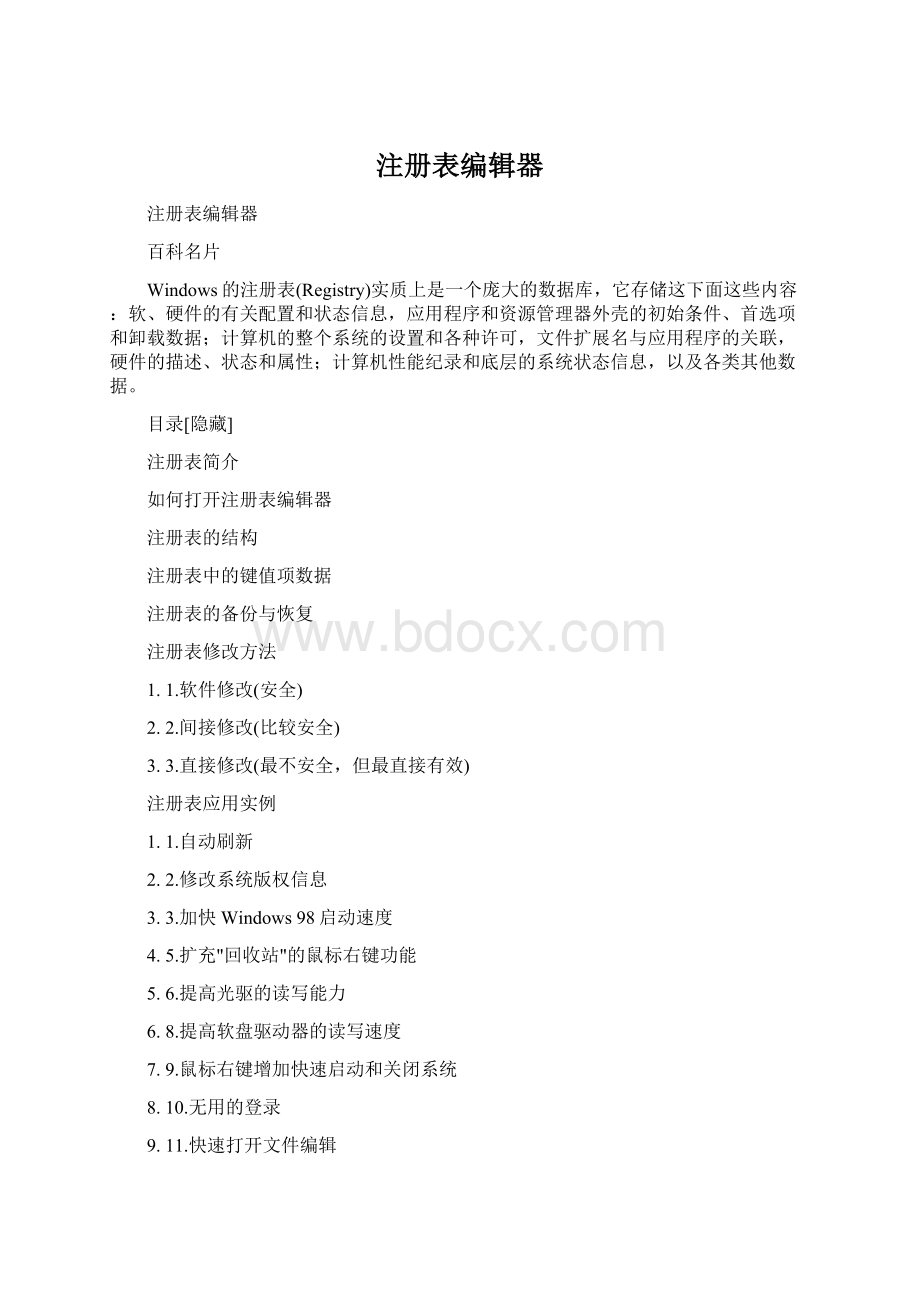
注册表编辑器
注册表编辑器
百科名片
Windows的注册表(Registry)实质上是一个庞大的数据库,它存储这下面这些内容:
软、硬件的有关配置和状态信息,应用程序和资源管理器外壳的初始条件、首选项和卸载数据;计算机的整个系统的设置和各种许可,文件扩展名与应用程序的关联,硬件的描述、状态和属性;计算机性能纪录和底层的系统状态信息,以及各类其他数据。
目录[隐藏]
注册表简介
如何打开注册表编辑器
注册表的结构
注册表中的键值项数据
注册表的备份与恢复
注册表修改方法
1.1.软件修改(安全)
2.2.间接修改(比较安全)
3.3.直接修改(最不安全,但最直接有效)
注册表应用实例
1.1.自动刷新
2.2.修改系统版权信息
3.3.加快Windows98启动速度
4.5.扩充"回收站"的鼠标右键功能
5.6.提高光驱的读写能力
6.8.提高软盘驱动器的读写速度
7.9.鼠标右键增加快速启动和关闭系统
8.10.无用的登录
9.11.快速打开文件编辑
10.12.取消Windows98平滑模拟过程
11.13.对某一文件夹打开一个窗口
12.14.修改BMP的图标
13.15.特殊文件夹
14.16.如何快速关机
15.17.为特定的应用程序增加声音效果
16.18.隐藏桌面上的所有图标
17.19.删除桌面上的"系统级"图标
18.20.扩展回收站菜单
19.21.增加命令到回收站的菜单中
20.22.让Windows启动时自动执行某一程式
21.23.右击开始菜单关闭计算机
22.24.提高菜单的显示速度
23.25.快速蓝屏
注册表简介
如何打开注册表编辑器
注册表的结构
注册表中的键值项数据
注册表的备份与恢复
注册表修改方法
1.1.软件修改(安全)
2.2.间接修改(比较安全)
3.3.直接修改(最不安全,但最直接有效)
注册表应用实例
1.1.自动刷新
2.2.修改系统版权信息
3.3.加快Windows98启动速度
4.5.扩充"回收站"的鼠标右键功能
5.6.提高光驱的读写能力
6.8.提高软盘驱动器的读写速度
7.9.鼠标右键增加快速启动和关闭系统
8.10.无用的登录
9.11.快速打开文件编辑
10.12.取消Windows98平滑模拟过程
11.13.对某一文件夹打开一个窗口
12.14.修改BMP的图标
13.15.特殊文件夹
14.16.如何快速关机
15.17.为特定的应用程序增加声音效果
16.18.隐藏桌面上的所有图标
17.19.删除桌面上的"系统级"图标
18.20.扩展回收站菜单
19.21.增加命令到回收站的菜单中
20.22.让Windows启动时自动执行某一程式
21.23.右击开始菜单关闭计算机
22.24.提高菜单的显示速度
23.25.快速蓝屏
[编辑本段]
注册表简介
注册表(Registry,繁体中文版Windows称之为登录)是MicrosoftWindows中的一个重要的数据库,用于存储系统和应用程序的设置信息。
早在Windows3.0推出OLE技术的时候,注册表就已经出现。
随后推出的WindowsNT是第一个从系统级别广泛使用注册表的操作系统。
但是,从MicrosoftWindows95开始,注册表才真正成为Windows用户经常接触的内容,并在其后的操作系统中继续沿用至今。
[编辑本段]
如何打开注册表编辑器
要手工编辑注册表,就要求打开注册表编辑器,这是必然的。
那么如何打开注册表编辑器呢?
在NT架构的系统上有什么方法可以打开新版本的注册表编辑器呢?
本文将详细回答你的问题。
首先出场的是Win98/Me,因为Win98和WinMe没有大的区别,所以这里放在一起讲述。
在Win98/Me里面的注册表编辑器只有一种,就是最"原始"的那一种。
之所以说他原始是因为他没有任何安全限制,也就是说它的注册表编辑器可以被任意一个用户打开,并没有任何权限限制。
这主要是因为Win98/Me的使用对象是一般的单机用户,不需要限制权限,这一点和NT/2000/XP有很大的不同。
打开的方法:
1.最简单的方法:
开始--运行中输入regedit就可以了。
2.另外一种方法:
在Windows目录下找到regedit.exe,直接双击也可以打开。
随后是Win2000/XP出场。
因为2000/XP在设计时加上了权限这一概念,所以在这2个系统里面有2种方法可以打开注册表编辑器。
一种是直接在开始--运行中输入regedit,出现的界面和98/Me一样。
这里就不详细说明了。
另外一种打开方式是本文的重点内容----有权限限制的注册表编辑器(打开方法:
开始----运行中输入regedt32)。
如图所示(这里是WinXP的截图,Win2000下的截图和WinXP是一样的)。
大家可以在图1中看到当你选中一个键值的时候,编辑下拉菜单下就可以看到一个选项----权限,用鼠标单击这个选项以后会出现图2的窗口。
用鼠标分别单击各个用户组就可以看到不同的权限限制,如果你觉得某一个用户组的权利太高了,就可以在下方修改权限(注意:
必须赋予Administrators组用户完全权限,否则一旦你或相应的软件、驱动程序要修改注册表,但是由于所有的组用户都没有权限修改,所以你将不能够成功安装。
所以必须把完全权限赋予Administrators组用户(系统默认)。
图3是Administrators组用户所拥有的权限。
看了这些以后我想大家都应该知道该如何正确的打开注册表编辑器了吧,如果还不清楚的话就请看下面这张表,看了以后如果还有问题的话欢迎留言或发Email给我
操作系统版本打开方法注意事项
Win98/98SE/Me运行中输入regedit.exe因为98/ME里面没有任何有效的权限限制功能,所以任何用户均对注册表由完全控制功能。
Win2000/XP1.运行中输入regedit.exe
2.运行中输入regedt32.exe使用第一种方法打开的注册表编辑器和Win98下的界面一样,而且功能也一样,用佯没有可以设置权限的地方,但是使用第二种方法打开的注册表编辑器就可以很方便的设置权限,如果你作为一个网络管理员的话,建议你安装完系统以后使用第2种方法打开注册表编辑器,然后修改需要修改的权限设置部分以免被他人恶意修改。
[编辑本段]
注册表的结构
在Windows中,注册表由两个文件组成:
System.dat和User.dat,保存在windows所在的文件夹中。
它们是由二进制数据组成。
System.dat包含系统硬件和软件的设置,User.dat保存着与用户有关的信息,例如资源管理器的设置,颜色方案以及网络口令等等。
Windows为我们提供了一个注册表编辑器(Regedit.exe)的工具,可以用来查看和维护注册表,注册表编辑器与资源管理器的界面相似。
左边窗格中,由"我的电脑"开始,以下是六个分支,每个分之名都以HKEY开头,称为主键(KEY),展开后可以看到主键还包含次级主键(SubKEY)。
当单击某一主键或次主键时,右边窗格中显示的是所选主键内包含的一个或多个键值(Value)。
键值由键值名称(ValueName)和数据(ValueData)组成。
主键中可以包含多级的次级主键,注册表中的信息就是按照多级的层次结构组织的。
每个分支中保存计算机软件或应建设之中某一方面的信息与数据。
注册表主要由六大部分组成,即最初启动注册表编辑器窗口右边的六大主键,都是以HKEY开头,每个主键包含每一特殊种类的信息。
1、HKEY_CLASSES_ROOT(种类_根键):
包含了所有已装载的应用程序、OLE或DDE信息,以及所有文件类型信息。
每一个用圆点开始的子键表示一种文件类型。
例.avi,在右边列表框中显示.avi对象的“ContentType”为一视频文件。
注册表称之为“avifile”。
在文件扩展项目后是按字母顺序排列的列表,包括所有应用程序和实用工具的文件名。
在应用程序列表中,可以找到应用程序的描述、图标文件信息应用程序在OLE和DDE被激活时的缺省形式。
2、HKEY_USERS(当前_用户键):
记录了有关登记计算机网络的特定用户的设置和配置信息。
其子键有:
AppEvent:
与Windows中特定事件相关连的声音及声音文件的路径。
ControlPanel:
包含了一些存储在WIN.INI及SYSTEM.INI文件中的数据,并包含了控制面板中的项目。
Install_Location_MRU:
记录了最近装载应用程序的驱动器。
KeyboardLayout:
识别普遍有效的键盘配置。
Network:
描述固定网与临时网的连接。
RemoteAccess:
描述了用户拨号连接的详细信息。
Software:
记录了系统程序和用户应用程序的设置。
3、HKEY_LOCAL_MACHINE(定位_机器键):
该键存储了Windows开始运行的全部信息。
即插即用设备信息、设备驱动器信息等都通过应用程序存储在此键。
子键有:
Config:
记录了计算机的所有可能配置。
Driver:
记录了辅助驱动器的信息。
Enum:
记录了多种外设的硬件标识(ID)、生产厂家、驱动器字母等。
Hardware:
列出了可用的串行口,描述了系统CPU、数字协处理器等信息。
Network:
描述了当前用户使用的网络及登录用户名。
Security:
标识网络安全系统的提供者。
Software:
微软公司的所有应用程序信息都存在该子键中,包括它们的配置、启动、默认数据。
System:
记录了第一次启动Windows时的大部分部分信息。
4、HKEY_USER(用户键):
描述了所有同当前计算机联网的用户简表。
如果您独自使用该计算机,则仅.Default子键中列出了有关用户信息。
该子键包括了控制面板的设置。
5、HKEY_CURRENT_CONFIG(当前_配置键):
该键包括字体、打印机和当前系统的有关信息。
6、HKEY_DYN_DATA(动态_数据键):
该键存储了系统的动态信息,这些信息保存在随机存储器中。
此键住处能用于系统快捷操作,可以看到网络统计和当前系统配置的任何信息。
[编辑本段]
注册表中的键值项数据
注册表通过键和子键来管理各种信息。
但是注册表中的所有信息都是以各种形式的键值项数据保存的。
在注册表编辑器右窗格中显示的都是键值项数据。
这些键值项数据可以分为三种类型:
1.字符串值
在注册表中,字符串值一般用来表示文件的描述和硬件的标识。
通常由字母和数字组成,也可以是汉字,最大长度不能超过255个字符。
在本站中以"a"="***"表示。
2.二进制值
在注册表中二进制值是没有长度限制的,可以是任意字节长。
在注册表编辑器中,二进制以十六进制的方式表示。
在本站中以"a"=hex:
01,00,00,00方式表示。
3.DWORD值
DWORD值是一个32位(4个字节)的数值。
在注册表编辑器中也是以十六进制的方式表示。
在本站中以"a"=dword:
00000001表示。
[编辑本段]
注册表的备份与恢复
如果注册表遭到破坏,Windows将不能正常运行,为了确保Windows系统安全,我们必须经常的备份注册表。
Windows每次正常启动时,都会对注册表进行备份,System.dat备份为System.da0,User.dat备份为User.da0。
它们存放在Windows所在的文件夹中,属性为系统和隐藏。
以下为2种备份注册表的方法:
1,利用Windows中的注册表编辑器(Regedit.exe)进行备份
运行Regedit.exe,单击“文件“-->“导出注册表文件“命令,选择保存的路径,保存的文件为*.reg,可以用任何文本编辑器进行编辑。
2,利用Win95光盘上Other\Misc\ERU\ERU.EXE紧急事故恢复工具(EmergencyRecoveryUtility)。
利用这个工具不但可以备份和恢复注册表,还可以备份硬盘中的任何文件。
恢复:
当注册表损坏时,启动时Windows会自动用System.dat和User.dat的备份System.da0和User.da0进行恢复工作,如果不能自动恢复,可以运行Regedit.exe(它可以运行在在Windows下或DOS下),导入.reg备份文件。
也可以运行ERU.EXE进行恢复。
如果您没有进行备份或者注册表损坏的非常严重,那么您可以试试最后一招:
在c:
\下有一个System.1st文件,属性为隐藏和只读,它记录着安装Windows时的计算机硬件软件信息,用这个文件覆盖System.dat。
但是这样的话您安装的应用软件可能会无法运行,必须重新安装。
[编辑本段]
注册表修改方法
通过修改注册表我们可以实现一些特殊的功能,但是注册表又是十分脆弱的,一个不小心就会出现错误。
那么我们怎么样来修改注册表呢?
我总结为以下几种方法:
1.软件修改(安全)
通过一些专门的修改工具来修改注册表,比如:
MagicSet、TweakUI、WinHacker等等。
其实控制面板就是一个这样的工具,只不过功能简单一些。
2.间接修改(比较安全)
将要修改的写入一个.reg文件中,然后导入注册表中。
.reg文件的基本格式为:
REGEDIT4
[HKEY_LOCAL_MACHINE\Software\SuperRabbit\MagicSet]
"@"="SuperRabbitMagicSetForWindows98V2.92"
"a"=dword:
00000001
"b"=hex:
02,05,00,00
……
[HKEY_LOCAL_MACHINE\Software\SCC\QuickViewer]
……
第一行为“REGEDIT4”,必须大写。
第二行为空行。
第三行使用[]括起子键分支,其中HKEY_LOCAL_MACHINE\Software\SuperRabbit\MagicSet就是一个子键分支。
第四、五、六行是该子键下的设置数据。
其中@表示注册表编辑器右窗格中的"默认"键。
以下类似。
这样做的好处是可以避免错误的写入或删除等操作,但是要求用户了解注册表的内部结构和.reg文件的格式。
3.直接修改(最不安全,但最直接有效)
就是通过注册表编辑器直接的来修改注册表的键值数据项,这样做会避免在注册表中留下垃圾(虽然都很小,但越来越多会拖慢系统速度),但是要求用户有一定的注册表知识,熟悉注册表内部结构而且一定要小心谨慎。
[编辑本段]
注册表应用实例
1.自动刷新
每次在窗口添加一个文件夹或删除一个对象后,须要按键对窗口进行重新刷新,很麻烦。
通过修改注册表可以达到自动刷新的目的。
点击HKEY_LOCAL_MACHINE\SYSTEM\CURRENTCONTROLSET\CONTROL\UPDATE,修改"UPDATEMODE"值,由"1"改为"0"。
2.修改系统版权信息
点击HKEY_LOCAL_MACHINE\SOFTWARE\MICROSOFT\DEVEOPER\SETUP,在其右窗口中保存着安装Windows98时产生的所有版权信息,用鼠标右键点击这些串值键可以随便修改,这样不须重新安装Windows98就可修改系统原有的版权信息。
3.加快Windows98启动速度
Windows98在启动时能自动加载一些程序运行,有的程序放在"开始"菜单中的启动组里,一些重要的、不须用户干涉的系统程序,则存放在注册表中。
如果想加快Windows98的启动速度,可以适当地删除这些程序。
在启动组中的程序可以通过"任务栏"很方便地删除。
如果程序不在启动组中,则须要通过修改注册表来删除。
点击HKEY_LOCAL_MACHINE\MICROSOFT\WINDOWS\CURRENTVERSION\Run,选择右边窗口中出现的开机自启动程序,将之删除即可。
点击HKEY_LOCAL_MACHINE\SOFTWARE\MICROSOFT\WINDOWS\CURRENTVERSION\RunServices,单击右边窗口中出现的开机自启动程序,将之删除。
Run和RunServices的区别是,Run中的程序是WINDOWS初始化后才运行的,而RunService中的程序是在操作系统启动时就开始运行的,也就是说RunServices中的程序先于Run中的程序运行,如电源管理程序。
4.删除"开始"菜单中的"收藏夹" "收藏夹"是为了便于访问主页而设计的,对于没上网的用户来说其用处不大,可以删除它。
点击HKEY_CURRENT_USER\SOFTWARE\MICROSOFT\WINDOWS\CURRENTVERSION\POLICIES\EXPLORER,在右边窗口中点击鼠标的右键,然后选择"新建"菜单中的"DWORD"命令,命名为NoFavoritesMenu,并将其值设置为"1"。
再重新启动电脑。
5.扩充"回收站"的鼠标右键功能
"回收站"是Windows98中的一个系统级桌面图标,由于其鼠标右键菜单功能不够强大,如"回收站"鼠标右键菜单中没有"删除"和"改名"功能,给实际应用带来一定不便,为此我们可以通过修改注册表来为其扩充菜单功能。
使用本文前面用过的REGEDIT,打开到HKEY_CLASSES_ROOT\CLSID\\ShellFolder。
看到右边名为Attributes的值是40010020,这就是关键,如果你是高手的话,就知道每个文件有只读、隐含、系统和文档共四种属性,每种属性有一个具体数字,如果文件具有多种属性,只须将所有数字加起来就行了,这里也是这个道理。
下面是第一个字符所表示的意义:
值鼠标右键的菜单
01000000复制
02000000剪切
03000000复制和剪切
10000000重命名
20000000删除
30000000重命名和删除
40000000属性
50000000重命名和属性
53000000复制、剪切、重命名、属性
60000000删除和属性
63000000删除、属性、复制、剪切
70000000重命名、删除和属性
73000000重命名、删除、属性、复制、剪切
6.提高光驱的读写能力
为光驱增加缓存是提高光驱读写速度的一个有效方法,由于Windows98推荐使用四倍速或更高速的光驱访问方式,与目前所流行的光驱不相符合。
为了适应当今流行的16倍速以上的光驱,我们可以通过修改注册表来提高光驱缓存的大小和预读取性能,以加快光驱的运行速度,将光驱性能发挥到极限。
点击HKEY_LOCAL_MACHINE\SYSTEM\CURRENTCONTROLSET\CONTROL\FILESYSTEM\CDFS,在该项右边窗口中找到CACHESIZE和PREFETCH两项,如果选择的是Windows98推荐的四倍速或更高速的光驱访问方式,这两项的值分别是"6B020000"和"E4000000"。
这时可以针对光驱的实际使用情况来修改,如果光驱常用于多媒体的播放,可以把CACHESIZE值修改为"D6040000","AC090000"是光驱缓存的最大值。
为保证高速光驱始终如一的速度,可以对PREFETCH值进行修改,如8倍速为"C0010000",16倍速为"80030000",24倍速为"40050000",32倍速以上为"00070000"。
注意:
如果修改了两个键值导致光驱不能正常工作,如不能正常播放VCD,请降低一个档次的值。
7.禁用"控制面板"和"打印机"选项 "控制面板"和"打印机"是Windows98系统配置的一个重要组成部分,为了避免让别人随便修改,可以将"设置"菜单中的"控制面板"和"打印机"选项禁用。
打开HKEY_CURRENT_USER\Software\Microsoft\Windows\CurrentVersion\Policies\explore分支,在右窗格内新建一个DWORD值,"NoSetFolders"然后双击"NoSetFolder"键值,在出现的对话框中的"键值"框内输入1。
经过了以上设置,我们可以禁止普通用户更改"控制面板"与"打印机"了,但这时候用户仍可以通过"活动桌面",对显示属性进行设置。
若要禁止用户拥有此功能,请按下述步骤进行设置:
打开HKEY_CURRENT_USER\Software\Microsoft\Windows\CurrentVersion\Policies\System分支。
在右窗格内重新建一个DWORD值"NoDispCPL",然后双击"NoDispCPL"键值,在弹出的对话框内的"键值"框内输入1。
8.提高软盘驱动器的读写速度
在机器所配置的驱动器中,恐怕软盘驱动器的读写速度最慢,除了由物理方面的性质所决定之外,也跟Windows98系统采用默认FIFO来管理软盘驱动器,使之不具备后台存储管理功能有关,因此可以通过修改注册表来优化软盘驱动器的性能。
点击HKEY_LOCAL_MACHINE\SYSTEM\CURRENTCONTROLSET\SERVICES\CLASS\FDC\0000,在该项右边窗口的空白处,单击鼠标右键选择"新建"菜单中的"DWORD值"命令,命名为"ForeFifo",修改值为"0"。
9.鼠标右键增加快速启动和关闭系统
在Windows98系统中,鼠标的右键功能虽然很强但还不够完善,这里我们为其增加"快速启动"和"关闭系统"的两个选项,来完善鼠标的右键功能。
点击HKEY_LOCAL_MACHINE\SOFTWARE\CLASSES\DIRECTORY\SHELL,用鼠标右键单击SHELL,选择"新建"菜单中的"主键"命令,命名为"快速启动系统",修改默认值为"快速启动系统"。
点击HKEY_LOCAL_MACHINE\SOFTWARE\CLASSES\DIRECTORY\SHELL\快速启动系统,用鼠标右键单击"快速启动系统",选择"新建"菜单中的"主键"命令,命名为"COMMAND",修改默认值为"C:
\WINDOWS\RUNDLL.EXEUSER.EXE,EXITWINDOW说什么EC"。
点击HKEY_LOCAL_MACHINE\SOFTWARE\CLASSES\DIRECTORY\SHELL,用鼠标右键单击SHELL,选择"新建"菜单中的"主键"命令,命名为"快速关闭电脑",修改默认值为"快速关闭电脑"。
点击HKEY_LOCAL_MACHINE\SOFTWA